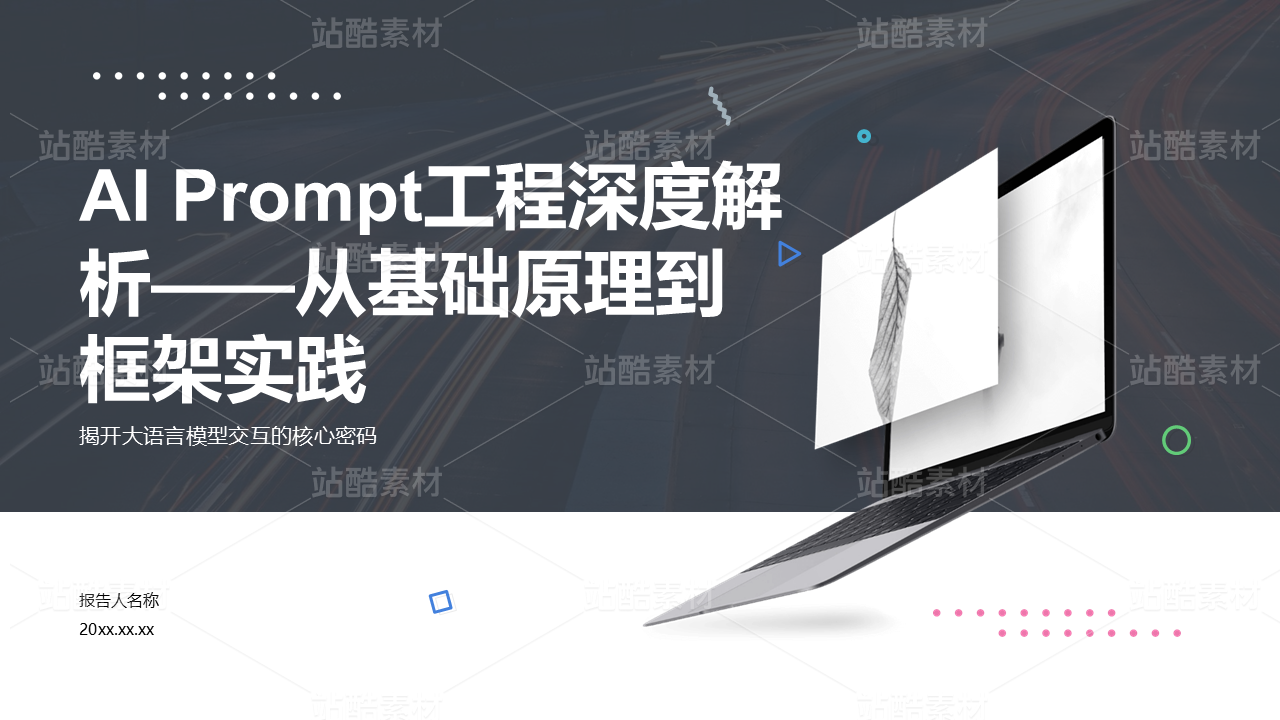上篇文章,给大家分析了AI绘画的底层原理:扩散,这篇文章我结合comfyui的界面帮助大家更加深刻的理解comfyui的基本生图逻辑,在下一篇文章里,我会逐步给大家讲解comfyui的实操和工作流,包括抠图,生成贴纸,生成像素画等,这些工作流我会免费分享给大家。
ok,回到今天的主题,comfyui生图的基本原理和逻辑。
可能大家刚开始结束comfyui,对上面的节点很“懵”,其实这是正常的,因为这个界面跟平常我们设计的界面还是有很大出入的,要想理解上面界面中的各个节点,可以先理解下AI绘图的整体流程,看下图:
这张图解释了sd是如何出图的,简单地说是先通过输入一张图片进行“加噪”,然后通过一些控制点(如文案等)来控制图片的生成结果,最后进行“降噪”,得出一张新图片。把这个过程做个具像化的比喻,类似于“沙画”的创作
然后,我把整个扩散结构图进行“简化”,就得到了下面这张图:
把这些对应到comfyui上,就可以得到如下图(请看不同色块部分):
如果大家还不清楚的话,我试着将各个节点再倒推到“简化”图中,就得到了如下图:
以上就是comfyui的生图原理,这是最最简单的一个工作流,只要选择自己喜欢的模型,就可以生成类似风格的图片,大家可以去下面几个网站下载大模型
🔗 https://civitai.com/models
俗称C站,可以下载几千个模型,这些模型都是一些大神自己制作并上传的,免费下载。
🔗 https://www.liblib.art/
国内原创模型网站,跟civitai一样,也有很多的流程checkpoint,lora等大小模型,直接下载安装。
🔗 https://huggingface.co/
俗称“抱脸网”,英文界面,上手略有难度,收录了75000个模型,资源非常丰富。
模型下载好后,可以根据下图直接放入对应的文件存放位置即可
在本篇文章中,我将复杂的生图原理进行了简化解释,拆解为“输入-潜在空间-输出”三大块,帮助大家更好地理解comfyui的生图原理,其次,我还给大家分享了主流的模型下载地址和模型安装路径,希望大家能在comfyui里玩的开心,后续我会逐渐分享关于comfyui的更多知识,包括工作流,问题报错,节点解释等,希望大家习惯,谢谢!